实用指南:迅速确认你的Windows操作系统属于32位还是64位
- 问答
- 2025-10-22 23:53:37
- 1
哎 有时候真挺烦的 明明就想装个软件或者更新个驱动 突然就卡在“请选择与您系统架构匹配的版本”这种提示上…32位?64位?我哪知道它是什么位啊 它又不会自己告诉我!😅 这种时候千万别瞎猜 选错了轻则装不上 重则可能把系统搞出些莫名其妙的问题 那就真的头大了。
其实要搞清楚这个 办法比我们想的要简单得多 根本不用去网上搜那些复杂的教程,我自己就习惯用最直接的那招:直接右键点一下“此电脑”(要是你桌面上没有 就在开始菜单里找找) 然后选“属性”,点进去之后 你会看到一大片系统信息 不用慌 就在那个“系统类型”或者类似字眼后面 它就会白纸黑字给你写明白 到底是“基于x64的处理器”还是“x86-based PC”,x64就是64位 那个x86嘛…就是32位啦,这个方法几乎百分百准确 而且快 几秒钟就搞定。
有时候这个“属性”窗口好像故意跟你捉迷藏似的 怎么找都找不到 尤其系统版本不一样可能位置也有点小差别,别急 我还有备用方案 感觉更geek一点:同时按下键盘上的Win键(就是那个画着窗户图标的)和R键 会弹出一个小框框叫“运行” 在里面输“dxdiag”然后回车,这时候可能会弹个窗口问你要不要检查数字签名 直接点“否”就行(当然点“是”也没事),然后你会看到一个叫“DirectX诊断工具”的界面 稍微有点复杂 但你要找的信息就在“系统”那个标签页下面 同样找“操作系统”那一行 它会写得清清楚楚 64位操作系统”或者“32位操作系统”,这个方法虽然多弹个窗口 但感觉特别专业 像在搞什么大工程似的。🤓
说到这儿 我突然想起以前帮朋友看电脑的糗事,他那台老笔记本 跑起来比蜗牛还慢 想加个内存条 信誓旦旦跟我说肯定是64位的 因为电脑买得“不算太古早”,结果我一查 好家伙 明明就是个32位系统 最大只支持4G内存 怪不得卡成那样…所以啊 真的不能凭感觉 尤其是那种七八年以上的老机器 还真有可能是32位的,这种老系统 现在很多新软件都不太爱支持了 跑起来也吃力 如果条件允许 或许…可以考虑升级一下硬件或者系统了?当然这是后话了。
对了 还有一个更、更简单的办法 几乎不用动脑子,打开文件资源管理器(就是那个文件夹图标) 然后进入C盘,你看看根目录下 除了那个“Program Files”文件夹 旁边是不是还孤零零地站着一个叫“Program Files (x86)”的?如果有这个“x86”后缀的文件夹 那恭喜你 你的系统铁定是64位的!因为64位系统为了兼容老的32位程序 会专门给它们准备这么一个“小家”,要是你只看到一个“Program Files” 而且系统信息里又没明确说 那就有可能…是32位系统了,不过这个方法算是个辅助判断 最靠谱的还是前面说的看系统属性。
其实吧 了解自己是32位还是64位 除了装软件不掉坑里 还能帮你理解电脑的“底子”,64位能用的内存大得多 干活自然也更有劲 特别是现在动不动就开几十个浏览器标签 或者玩大型游戏、做视频剪辑什么的 差别还是挺明显的。💪
所以下次再遇到这个问题 就别愣着或者瞎蒙啦 随便用上面哪个方法 几十秒就能得到确切答案 心里踏实多了,毕竟 知己知彼 才能让电脑乖乖听话嘛。
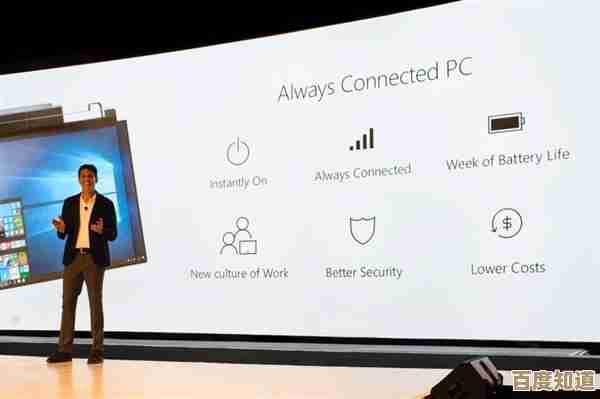
本文由称怜于2025-10-22发表在笙亿网络策划,如有疑问,请联系我们。
本文链接:http://www.haoid.cn/wenda/38401.html
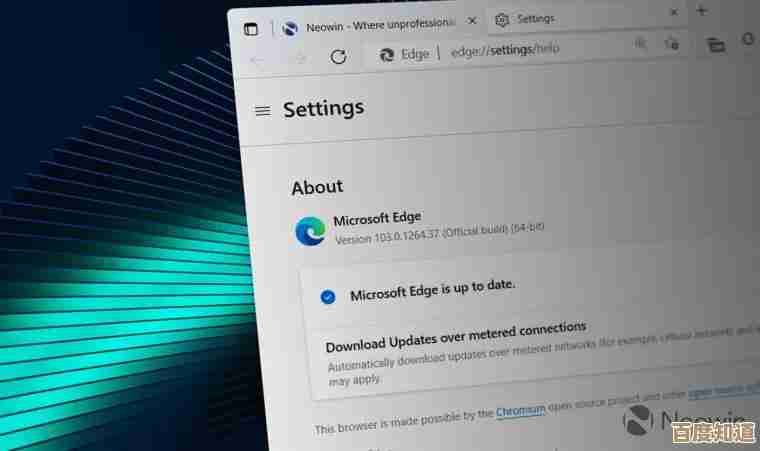
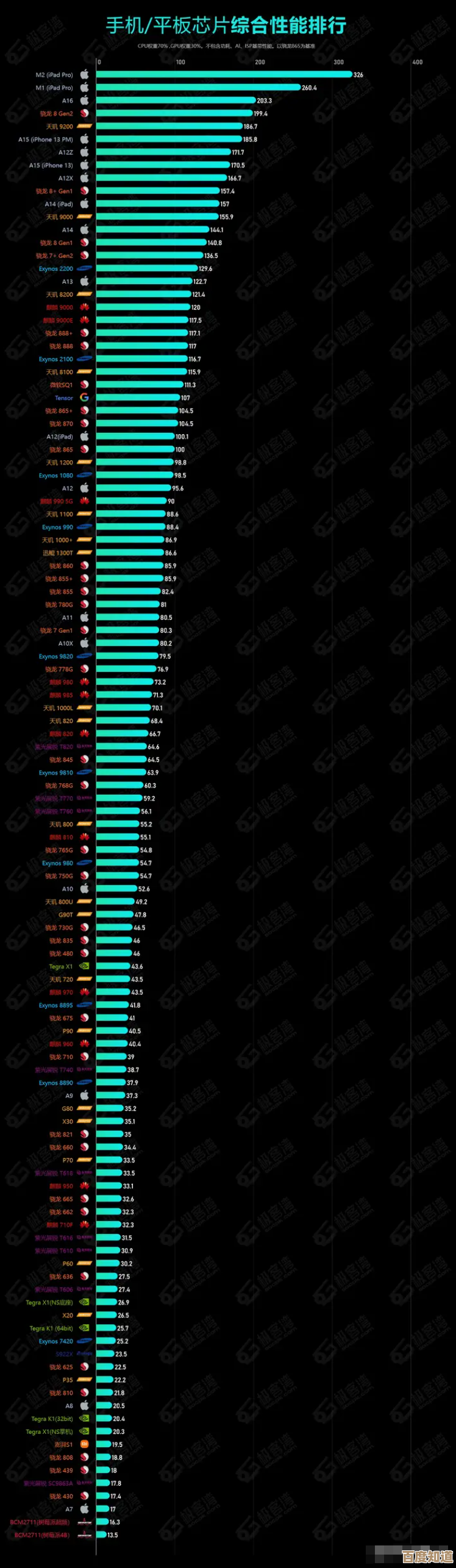

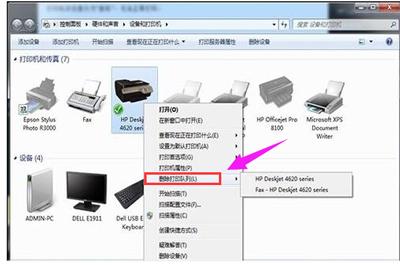






![[qq游戏人生]解锁虚拟世界中的惊喜冒险与社交魅力](http://www.haoid.cn/zb_users/upload/2025/10/20251023022248176115736850130.jpg)

